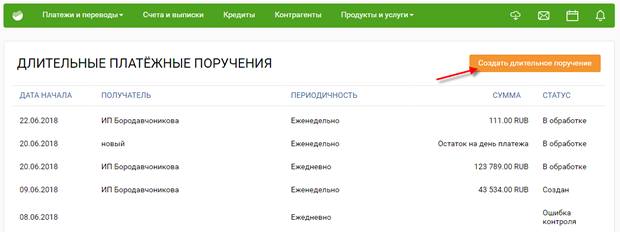Для создания заявления на выполнение ДПП в системе Сбер Бизнес ОнЛайн необходимо выполнить следующие действия:
- В списке ДПП/заявлений на ДПП нажать на кнопку Создать длительное поручение.
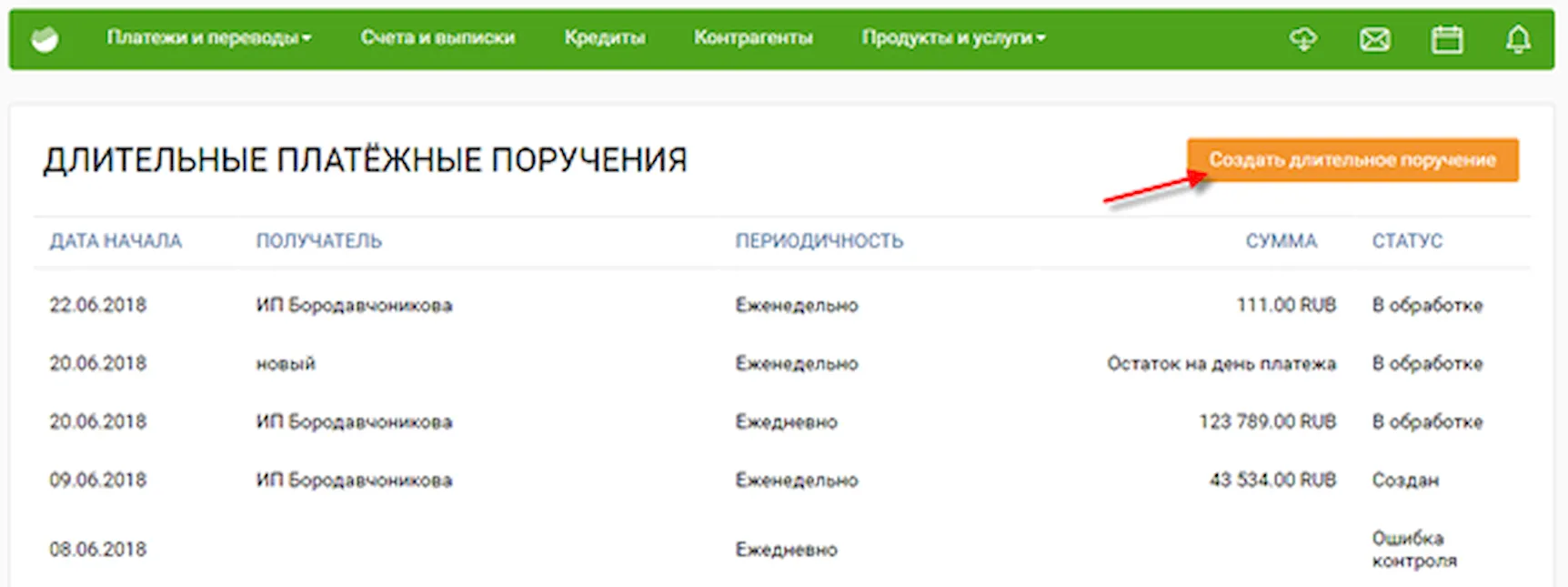
- На открывшейся странице заполнить необходимые поля.
Подробная информация по заполнению полей представлена в таблице ниже.Поле Описание Сумма платежа Указать тип списания денежных средств со счета: конкретная сумма или остаток, доступный на день платежа.
Для этого необходимо установить переключатель напротив интересующего значения.
При выборе значения «Указать точную сумму» необходимо ввести сумму, на которую планируется выполнять ДПП, при выборе значения «Остаток, доступный на день платежа» – установить сумму неснижаемого остатка на счете.
НДС Указать размер НДС. Для этого необходимо выбрать из списка значение «НДС включен в сумму платежа» и указать его ставку, щелкнув по интересующему значению.
Если ДПП не облагается НДС, необходимо выбрать из списка соответствующее значение.
Выбранное значение НДС будет автоматически добавлено в поле Назначение к сформированному по ДПП платежному поручению.
Счет списания Выбрать из списка счет, с которого будет осуществляться списание денежных средств по ДПП.
Для просмотра реквизитов выбранного счета необходимо щелкнуть по ссылке Показать реквизиты.
Получатель Выбрать из списка получателя денежных средств или ввести его наименование вручную.
При выборе получателя по выбранному контрагенту отображается индикатор «светофор» (кружочек красного, желтого или зеленого цвета), отражающий агрегированную оценку по организации на основе информации из открытых официальных источников.
Примечание. Кружочек серого цвета отображается при отсутствии информации о контрагенте.
Для просмотра более подробной информации необходимо с помощью мыши навести курсор на индикатор. В результате на экране будет показана детализация оценки.
Для просмотра реквизитов выбранного получателя необходимо щелкнуть по ссылке Показать реквизиты.
При отсутствии нужного получателя в списке необходимо добавить его в справочник контрагентов с помощью кнопки Создать нового.
Назначение Указать назначение ДПП.
Информацию об НДС указывать не требуется, выбранное значение НДС будет автоматически добавлено в поле Назначение к сформированному по ДПП платежному поручению.
Периодичность Указать, с какой периодичностью планируется выполнять ДПП. Для этого необходимо выбрать из списка интересующее значение.
Затем в зависимости от выбранного значения необходимо указать время формирования платежного документа, день платежа, а также возможность смещения платежа в связи с праздниками и выходными днями.
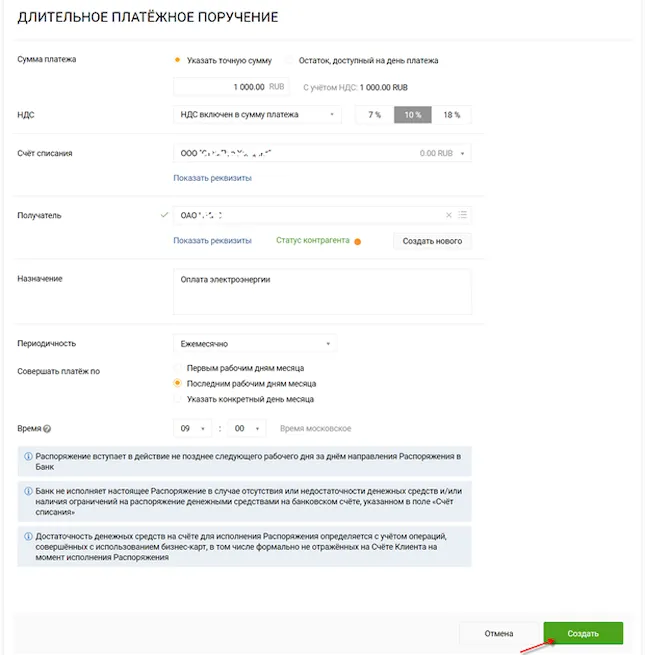
- Нажать на кнопку Создать.
- Подписать заявление. В результате заявление на ДПП будет отправлено в Банк на обработку.
Примечание. Если для подписания документа требуется несколько подписей и подпись не является последней в цепочке подписания, то документ отобразится в разделе Моя организация на вкладке Заявления в статусе «Частично подписан». Для полного подписания документа требуются подписи других должностных лиц.
Ход обработки заявления можно отследить по его статусу в разделе Моя организация на вкладке Заявления. После положительного ответа банка будет создано ДПП.